विषयसूची
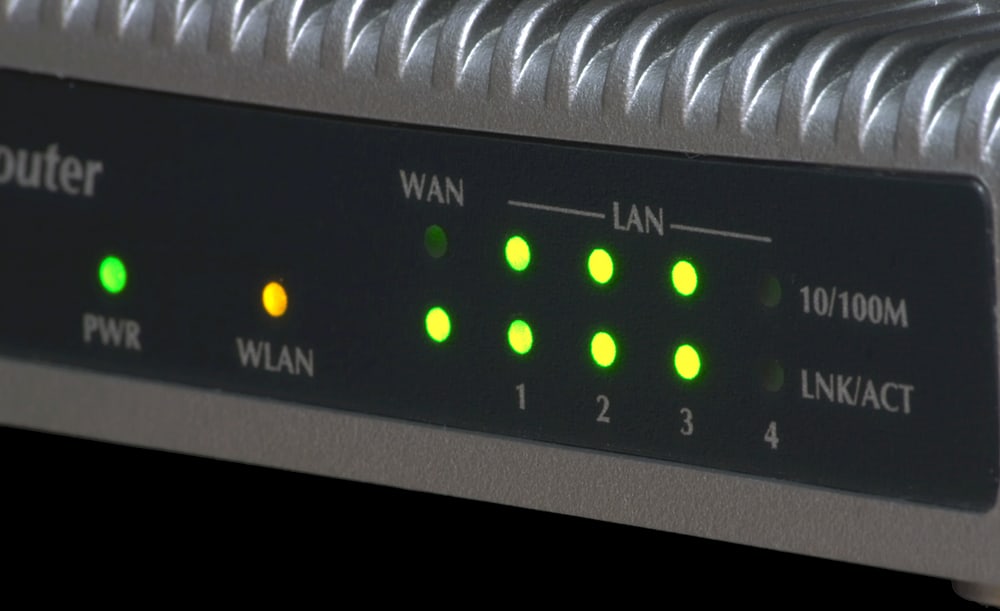
अपने व्यवसाय या व्यक्तिगत उपयोग के लिए राउटर का उपयोग करना कई उपकरणों के बीच एकल इंटरनेट कनेक्शन साझा करने का एक शानदार तरीका है। आपके द्वारा उपयोग किए जाने वाले राउटर के मॉडल के आधार पर, कभी-कभी आपको नारंगी रोशनी दिखाई दे सकती है। यह नारंगी रोशनी कुछ चीजों का संकेत दे सकती है। तो, आप अपने राउटर पर नारंगी बत्ती को कैसे बंद कर सकते हैं?
त्वरित उत्तरअपने राउटर पर नारंगी रोशनी की समस्या को ठीक करने के लिए, नेटवर्क से बेहतर कनेक्शन स्थापित करने के लिए राउटर को इधर-उधर ले जाने का प्रयास करें। यदि समस्या बनी रहती है, तो राउटर को रीसेट करने या फ़र्मवेयर को अपडेट करने का प्रयास करें । राउटर को रीबूट करने से भी समस्या को ठीक करने में मदद मिल सकती है।
अधिकांश राउटर दो लाइटों के साथ आते हैं; हरा या नीला और नारंगी। ये लाइटें आपके राउटर के मॉडल के आधार पर अलग-अलग चीजों का संकेत दे सकती हैं। हालाँकि, यह लेख आपको बताएगा कि जब आपके राउटर पर नारंगी बत्ती जल रही हो तो क्या करना चाहिए। आइए आगे बढ़ें।
आपके राउटर पर नारंगी लाइट को ठीक करने के विभिन्न तरीके
आम तौर पर, जब आपके राउटर पर नारंगी लाइट चालू होती है तो कुछ गलत होता है। कभी-कभी, आप अपने राउटर पर लगातार नारंगी रोशनी देख सकते हैं। अन्य समय में, यह झपकता रहेगा। जो भी मामला हो, एक त्वरित तरीका है जिसे आप इस समस्या को ठीक करने का प्रयास कर सकते हैं।
जब आपके राउटर की नारंगी रोशनी चालू होती है, तो या तो यह हो सकता है कि आपका राउटर इंटरनेट से कनेक्ट नहीं है या कोई सॉफ़्टवेयर त्रुटि है। ऐसे कई तरीके हैं जिनसे आप ठीक कर सकते हैंयह मुद्दा। यदि समस्या बनी रहती है तो पेशेवर मदद लेने से पहले यहां चार समस्या निवारण दिए गए हैं जिन्हें आप स्वयं आज़मा सकते हैं।
विधि #1: मॉडेम और राउटर के बीच कनेक्शन को फिर से स्थापित करें
आपके राउटर पर नारंगी रोशनी दिखाई देने के संभावित कारणों में से एक नेटवर्क समस्या है। यदि आपका आईएसपी किसी डाउनटाइम का अनुभव कर रहा है, शायद नेटवर्क पर रखरखाव के कारण, तो आपको इंटरनेट कनेक्शन का अनुभव नहीं होगा, जिससे नारंगी बत्ती झपकेगी।
यह सभी देखें: Chromebook पर माउस कैसे बदलेंयहां मॉडेम और राउटर के बीच कनेक्शन को फिर से स्थापित करके राउटर पर नारंगी रोशनी को ठीक करने का तरीका बताया गया है।
- यदि आपके आईएसपी के पास एक समर्पित ऐप है, जांचें कि क्या वहां है आउटेज का अलर्ट है।
- यदि डाउनटाइम है, तो इसके ठीक होने तक प्रतीक्षा करें। आप यह जांचने के लिए डाउनडिटेक्टर जैसी वेबसाइटों का उपयोग कर सकते हैं कि क्या आपके क्षेत्र में अन्य उपयोगकर्ता भी इसी तरह की समस्याओं का सामना कर रहे हैं। यदि कोई डाउनटाइम नहीं है, तो मॉडेम और राउटर के बीच डिस्कनेक्ट और पुन: कनेक्ट करके कनेक्शन को फिर से स्थापित करने का प्रयास करें।
- यदि समस्या बनी रहती है, तो मॉडेम इंटरनेट सेटिंग की जांच करें और सुनिश्चित करें कि यह सही है।
विधि #2: राउटर को रीबूट करें
आपके राउटर पर नारंगी रोशनी एक साधारण सॉफ़्टवेयर त्रुटि के कारण चालू हो सकती है। राउटर को रीबूट करने से यह समस्या ठीक हो सकती है। राउटर को रिबूट करके, आप इसकी सभी कैश मेमोरी को साफ़ कर देंगे जो इसमें होने वाली किसी भी सॉफ़्टवेयर त्रुटि को ठीक कर देगा।
यहां बताया गया है कि कैसेरीबूट करके राउटर पर नारंगी रोशनी को ठीक करने के लिए।
- राउटर को पावर डाउन करें ।
- राउटर से केबल को डिस्कनेक्ट करें ।
- कुछ समय बाद राउटर को कनेक्ट करें।
- इसे बूट होने के लिए कुछ समय दें और रोशनी की जांच करें जैसे यह होता है।
विधि #3: फर्मवेयर अपडेट करें
यदि आप पिछले कुछ समय से अपने राउटर के फर्मवेयर को अपग्रेड करने से बच रहे हैं, तो इसे अपडेट करके बड़ी क्षमता लाने का समय आ गया है। कुछ राउटर मॉडल फर्मवेयर अपग्रेड को स्वचालित रूप से आगे बढ़ाते हैं, लेकिन यदि आपका अपडेट स्वचालित रूप से अपडेट नहीं होता है, तो आप इसे मैन्युअल रूप से कर सकते हैं।
फर्मवेयर को अपडेट करके राउटर पर नारंगी रोशनी को ठीक करने का तरीका यहां बताया गया है।
- अपने राउटर की सेटिंग्स पर जाएं।
- “ पर नेविगेट करें रखरखाव ", " सिस्टम ", या " प्रशासन "।
- "फर्मवेयर " पर क्लिक करें और खोजें अद्यतन।
- डाउनलोड अद्यतन फर्मवेयर।
- फर्मवेयर इंस्टॉल करें डाउनलोड पूरा होने के बाद (आपका डिवाइस रिबूट कुछ हो सकता है कई बार, लेकिन यह ठीक है)।
विधि #4: राउटर को रीसेट करें
अंत में, यदि अंतिम उपाय के रूप में सभी समस्या निवारण विफल हो जाते हैं, तो आपको अपने राउटर को रीसेट करना चाहिए डिफ़ॉल्ट सेटिंग . ध्यान दें कि यह विधि आपकी सभी कस्टम सेटिंग्स मिटा देगी जैसे (पोर्ट फ़ॉरवर्डिंग सेटिंग्स, वाई-फाई नाम और पासवर्ड, इत्यादि)।
यहां बताया गया है कि राउटर को रीसेट करके राउटर पर नारंगी रोशनी को कैसे ठीक किया जाए।
- रखेंराउटर प्लग किया गया है, फिर रीसेट बटन (अक्सर राउटर के पीछे) का पता लगाएं।
- एक पेपरक्लिप के साथ बटन को लगभग 30 सेकंड तक दबाए रखें।<13
- बटन छोड़ें और राउटर के दोबारा चालू होने का इंतज़ार करें।
राउटर की डिजाइनिंग प्रक्रिया में मानकीकरण की कमी है, इसलिए राउटर पर रोशनी अलग-अलग होती है और अलग-अलग चीजों का संकेत देती है। तो, एक राउटर पर नारंगी रोशनी का मतलब दूसरे राउटर पर जो मतलब हो सकता है, वह अलग हो सकता है।
निष्कर्ष
संक्षेप में, यदि आपके राउटर पर नारंगी रोशनी चालू है, तो इसकी कोई आवश्यकता नहीं है दहशत। समस्या को आसानी से ठीक किया जा सकता है. हालाँकि, यदि इस लेख में बताए गए समाधानों को आज़माने के बाद भी समस्या बनी रहती है, तो अपने राउटर को निरीक्षण के लिए किसी पेशेवर तकनीशियन के पास ले जाने में संकोच न करें।
यह सभी देखें: IPhone को अनलॉक करने में कितना खर्च होता है?